ハードウェアは清潔に保つ必要があります。 ラップトップやMacBookが実際に動作に影響を与える前に、ラップトップやMacBookにかなりの汚れを持たせることができます。これは明らかに、できる限り早く一滴か二滴でもこぼれたアイテムを掃除することを意味します。原則として、クリーニング中はMacBookをシャットダウンする必要がありますが、電源が入っているときにクリーニングする必要がある場合は、誤ってキーを押すことを避けるためにキーボードを無効にすることができます。
注:MacBookをロックしてキーボードを掃除することもできます。ロック画面がそれらをブロックするため、押されたキーは実際には何もしません。
macOSでキーボードを無効にします
MacBookをシャットダウンしたり、クリーニングのためにロックしたりしたくない場合、またはmacOSでキーボードを無効にする方法に興味がある場合は、2つの無料アプリを使用できます。
1つ目はKeyboardCleanToolです。 ツールはBetterTouchToolを作成した同じ人によって開発されており、キーボードのクリーニング用に構築されています。アプリを実行すると、キーボードは無効になりますが、トラックパッドまたはマウスを使用できます。クリーニングが完了したら、アプリのボタンをクリックすると、キーボードが有効になります。

ほとんど同じ方法で動作する2番目のアプリ、また、無料で、KeyboardLockerと呼ばれます。 Mac App Storeからダウンロードできます。このアプリは、キーボードからトラックパッドまでのすべてが、2回目の起動時に無効になります。キーボードを再度有効にするには、Command + Qキーボードショートカットをタップする必要があります。
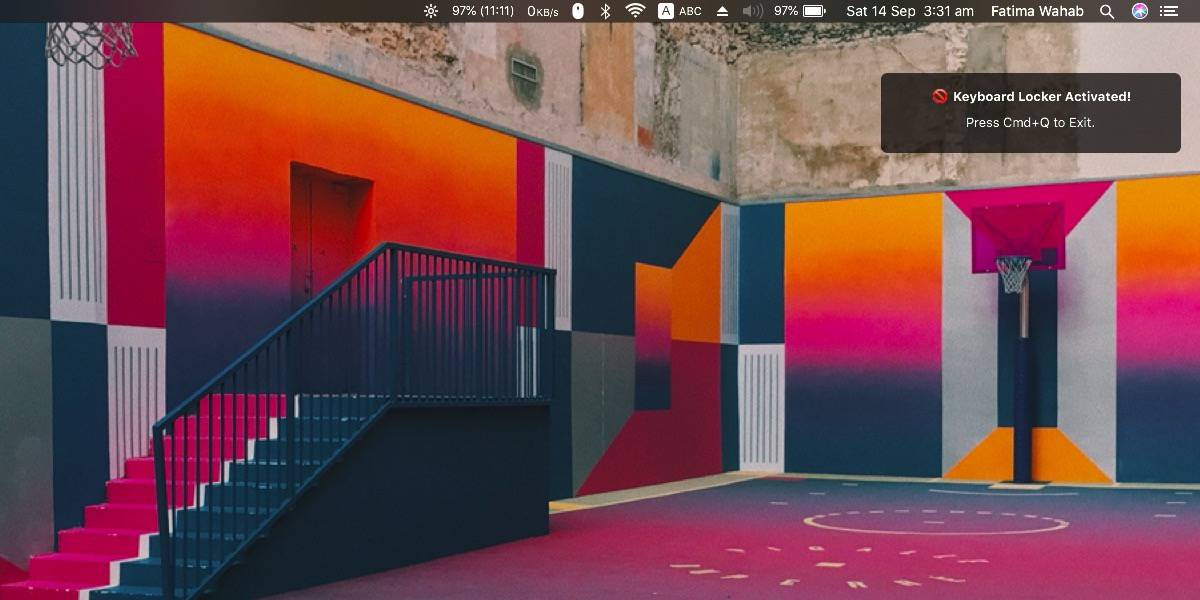
言うまでもありませんキーボードを踏んだり、座ったりするのが好きなペットでも、これらのアプリはあなたに役立つかもしれません。実際、MacBookをいつでもオフにしたりロックしたりできるので、このシナリオではおそらく便利です。
これらのアプリを使用して、キーボード、フォーカスを奪うものがないことを確認してください。それが起こった場合、それらを終了することができないかもしれません。キーボード入力が無効になっている場合でも、スケジュールされたアクションをMacで実行できます。たとえば、時間指定されたスクリーンショットを有効にすると、キャプチャされたままになります。これらのアプリはどちらも起動時に実行するように設定されておらず、また、正当な理由で実行できるオプションもありません。どちらかに強制しようとしないでください。













コメント